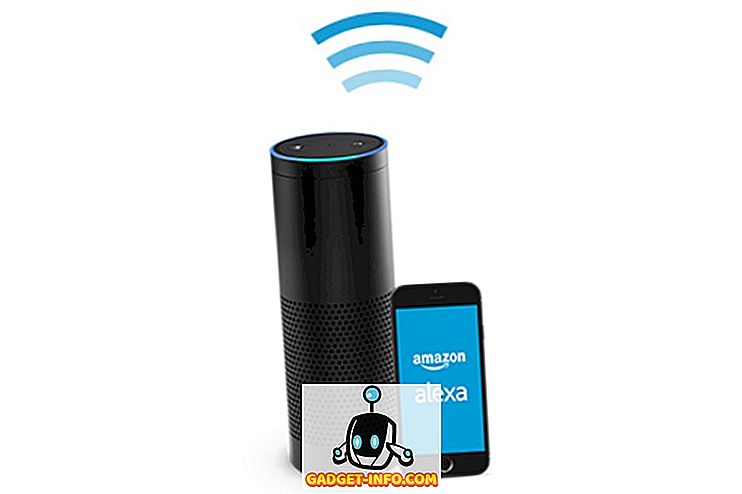GIF-animaatiot ovat luultavasti yksi parhaista asioista, jotka kuviin on tapahtunut jonkin aikaa. Ne esittävät elämää muuten staattisissa valokuvissa. Tämä puolestaan sallii luojien välittää paljon enemmän tietoa GIF: iä kuin ne voisivat tehdä muiden kuvamuotojen (JPEG, PNG) kanssa. Rakastan henkilökohtaisesti GIFiä. Ne voivat olla hauskoja, informatiivisia ja turhia samanaikaisesti. Se, mitä en rakasta GIF: istä, on kuitenkin se, miten niitä käytetään. Verkkosivut käyttävät niitä usein automaattisen toiston tilassa, jolloin valintamahdollisuudet ovat poissa käyttäjiltä. Lisäksi jos web-sivu on raskas GIF: ille, lataamiseen kuluu paljon enemmän aikaa, varsinkin jos olet hidas internetyhteys. Ja rehellisesti sanottuna, joskus se on vain ärsyttävää, kun asiat alkavat automaattisesti pelata verkkosivulla. Vaikka emme voi pysäyttää verkkosivustoja käyttämästä automaattisia GIF-tiedostoja, voimme lopettaa tämän lopulta. Joten jos olet joku, joka on ollut GIF: iden automaattisen toistamisen uhri, voit lopettaa GIF-tiedostojen automaattisen toistamisen selaimessasi:
Huomaa: Menetelmä eroaa selaimesta selaimeen. Selaa selaimen avulla alaspäin ja käytä sille määriteltyä menetelmää.
1. Pysäytä GIF: n automaattinen toisto Google Chromessa
Koska Google Chrome on maailman käytetyin selain, aloita listaamme samoin. Jos Google Chrome on yksi asia, se on terveiden laajennusten valinta. Laajennukset lisäävät Google Chromen toimintoja, ja aiomme käyttää niitä tänään ongelman ratkaisemiseksi. On olemassa pari laajennusta, jotka auttavat meitä ratkaisemaan GIF-tiedostojen automaattisen toistamisen ongelman, mutta luultavasti paras on GIF Jam (download).

Se on melko ilmeistä itse nimestä, mitä laajennus tekee. Periaatteessa se näyttää vain Web-sivulla olevan GIF: n ensimmäisen kehyksen ja pysäyttää sen lataamisen. Tämä tarkoittaa myös sitä, että et näe GIF-tiedostoja. Jos haluat katsoa GIF-tiedostoja, sinun on poistettava laajennus käytöstä ja ladattava sivu uudelleen .

Jos ongelma ei ole GIF-tiedostojen automaattisen toiston kanssa, mutta niiden latausaika, sinun pitäisi käyttää toista laajennusta, jota kutsutaan GIF-viiveeksi (lataus). Kun laajennus on käynnissä, se näyttää vain GIF-sivut verkkosivulla, kun ne on ladattu täyteen . Näin ollen sinun ei tarvitse odottaa, että GIF-tiedostot latautuvat, kun tarkastellaan niitä, kun ne puskuroivat.
2. Pysäytä GIF: n automaattinen toisto Mozilla Firefoxissa
Chromen tavoin voit myös käyttää Firefoxin lisäosaa, jos haluat estää GIF: ien automaattisen toiston millä tahansa verkkosivulla. Voit tehdä tämän lataamalla ja asentamalla Toggle Animated GIF (ladata). Tämän lisäosan käyttäminen on se, että voit käyttää yksinkertaisia näppäimistönäppäimiä GIF-animaation ottamiseksi käyttöön tai poistamiseksi käytöstä. Näin ollen, jos haluat pelata GIF-tiedostoja, voit tehdä sen helposti näppäilemällä näppäimistöyhdistelmän. Voit painaa Ctrl + M, jos haluat ottaa GIF-animaation käyttöön tai poistaa sen käytöstä nykyisessä välilehdessä, tai paina Shift + M käynnistääksesi kaikki animaatiot uudelleen.
Jos kuitenkin haluat poistaa GIF: t käytöstä automaattisen toiston ikuisesti, voit tehdä sen muuttamalla selaimen asetuksia. Voit tehdä tämän seuraavasti:
1. Avaa Firefox ja kirjoita osoiteriville “about: config” . Osoita Enter ja napsauta sitten "Hyväksyn riskin!".

2. Kirjoita hakupalkissa “animation” . Valitse ” image.animation_mode ” ja kaksoisnapsauta sitä.

3. Kirjoita ponnahdusikkunan sisällä "none" ja napsauta sitten "OK". Noudata kuvia selkeyden lisäämiseksi.

Kun olet osunut kunnossa, GIF-tiedostoja ei koskaan näytetä automaattisesti Firefox-selaimessasi. Jos haluat palata takaisin alkuperäisiin asetuksiin, vaihda teksti "ei" ja "normaali" kolmannessa vaiheessa.
3. Pysäytä GIF: n automaattinen toisto Opera
Chromen ja Firefoxin tapaan Opera on melko hyvä lisäosa, joka on saatavana sen laajennushuoneistossa ja joka voi pysäyttää GIF: n automaattisen toiston. Laajennusta kutsutaan GIF-estäjäksi (ladataan), ja voit asentaa sen napsauttamalla mainittua linkkiä. Kun se on asennettu, voit napsauttaa laajennuskuvaketta, jos haluat ottaa sen käyttöön tai poistaa sen käytöstä . Kun se on otettu käyttöön, minkä tahansa verkkosivun GIF-koodit korvataan laajennuksen kuvakkeella. Jos haluat nähdä GIF: t, sinun on poistettava laajennus napsauttamalla sitä ja päivitettävä sivu ladataksesi GIF: t.

4. Pysäytä GIF: n automaattinen toisto Safarissa (tai ei)
MacOS High Sierra -päivitys tuo Safariin paljon muutoksia. Yksi Safarin lisäyksistä on ominaisuus, joka estää videot automaattisesta toistamisesta millä tahansa verkkosivustolla. Tämä ominaisuus ei kuitenkaan tee mitään, kun on kyse GIF: iden pysäyttämisestä automaattisen toiston aikana. Ainoa tapa, jolla voit lopettaa GIF-ohjelmien automaattisen toiston Safarissa, on asentaa Deanimator-laajennus (lataus). Laajennusta ei kuitenkaan ole päivitetty viimeisten 6 vuoden aikana, eikä se näytä toimivan laitteessani. Se voi toimia Safarin i vanhemmissa versioissa, joten jos olet vanhemmassa MacOS-versiossa, voit tarkistaa sen. Muuten tällä hetkellä ei ole mahdollista poistaa GIF: n automaattista toistoa Safarissa.

Pysäytä GIF-tiedostojen automaattinen toisto Chrome, Firefox, Opera ja Safari
Kuten mainitsin johdannossa, GIF: t ovat yksi parhaista asioista, jotka kuviin on tapahtunut jonkin aikaa. Mutta koska ne ovat liian suuria tietyillä verkkosivuilla, on tärkeää, että ne pysäytetään automaattisesti. GIF: iden automaattisen toiston pysäyttäminen johtaa nopeampaan sivun lataamiseen ja pienemmällä datankulutuksella. Molemmat tulokset ovat melko hyödyllisiä, jos olet rajoitetussa datapalvelussa. Tällä hetkellä ei ole mitään selvää tapaa tehdä tämä Safarissa ja Edge-selaimessa Windows 10: ssä, mutta päivitämme artikkelin heti, kun löydämme sen. Sillä välin, kerro meille, jos automaattinen toisto GIF häiritsee sinua tai ei. Pudota ajatuksesi niistä alla olevaan kommentti-osioon.